Este documento mostra como criar níveis de acesso personalizados baseados em dispositivos através dos dados do Intune e atribuir esses níveis de acesso aos recursos organizacionais.
Antes de começar
- Configure a integração do Chrome Enterprise Premium com o Microsoft Intune .
- Atualize para o Chrome Enterprise Premium, que é a subscrição paga do Chrome Enterprise Premium. Para fazer a atualização, contacte a nossa equipa de vendas.
- Certifique-se de que tem uma das seguintes funções de gestão de identidade e acesso:
- Administrador do Gestor de acesso sensível ao contexto (
roles/accesscontextmanager.policyAdmin) - Editor do Gestor de acesso sensível ao contexto (
roles/accesscontextmanager.policyEditor)
- Administrador do Gestor de acesso sensível ao contexto (
- Compreenda os objetos e os atributos usados para criar as expressões do Idioma de expressão comum (IEC) para níveis de acesso personalizados. Para ver detalhes, consulte a Especificação do nível de acesso personalizado.
Crie níveis de acesso personalizados
Pode criar níveis de acesso com uma ou mais condições. Se quiser que os dispositivos dos utilizadores satisfaçam várias condições (um E lógico de condições), crie um nível de acesso que contenha todas as condições necessárias.
Para criar um novo nível de acesso personalizado com os dados fornecidos pelo Intune, faça o seguinte:
Aceda à página Gestor de contexto de acesso na Google Cloud consola.
Aceda ao Gestor de acesso sensível ao contexto- Se lhe for pedido, selecione a sua organização.
- Na página Gestor de contexto de acesso, clique em Novo.
- No painel Novo nível de acesso, introduza o seguinte:
- No campo Título do nível de acesso, introduza um título para o nível de acesso. O título tem de ter, no máximo, 50 carateres, começar por uma letra e só pode conter números, letras, sublinhados e espaços.
- Na secção Criar condições em, selecione Modo avançado.
- Na secção Condições, introduza as expressões para o seu nível de acesso personalizado. A condição tem de ser resolvida para um único valor booleano.
Para encontrar os campos do Intune disponíveis para a sua expressão CEL, pode rever os dados do Intune recolhidos para os seus dispositivos.
ExemplosA seguinte expressão CEL cria uma regra que permite o acesso apenas a partir de dispositivos geridos pelo Intune que estejam em conformidade:
device.vendors["Intune"].is_managed_device == true && device.vendors["Intune"].data["complianceState"] == "compliant"
A seguinte expressão CEL cria uma regra que permite o acesso apenas a partir de dispositivos que o Intune sincronizou nos últimos três dias. O campo
lastSyncDateTimeé fornecido pelo Intune.request.time - timestamp(device.vendors["Intune"].data["lastSyncDateTime"]) < duration("72h")Para ver exemplos e mais informações sobre o suporte do idioma de expressão comum (IEC) e os níveis de acesso personalizados, consulte a especificação do nível de acesso personalizado.
- Clique em Guardar.
Atribua níveis de acesso personalizados
Pode atribuir níveis de acesso personalizados para controlar o acesso a aplicações. Estas aplicações incluem as apps do Google Workspace e as aplicações protegidas pelo Identity-Aware Proxy no Google Cloud (também conhecido como recurso protegido pelo IAP). Pode atribuir um ou mais níveis de acesso para as apps. Se selecionar vários níveis de acesso, os dispositivos dos utilizadores só têm de cumprir as condições de um dos níveis de acesso para lhes ser concedido acesso à app.
Atribua níveis de acesso personalizados para aplicações do Google Workspace
Atribua níveis de acesso para aplicações do Google Workspace a partir da consola do administrador do Google Workspace:
Na página inicial da Consola do administrador, aceda a Segurança > Acesso sensível ao contexto.
Aceder ao acesso sensível ao contextoClique em Atribuir níveis de acesso.
É apresentada uma lista de apps.
- Na secção Unidades organizacionais, selecione a sua unidade organizacional ou grupo.
Selecione a app para a qual quer atribuir um nível de acesso e clique em Atribuir.
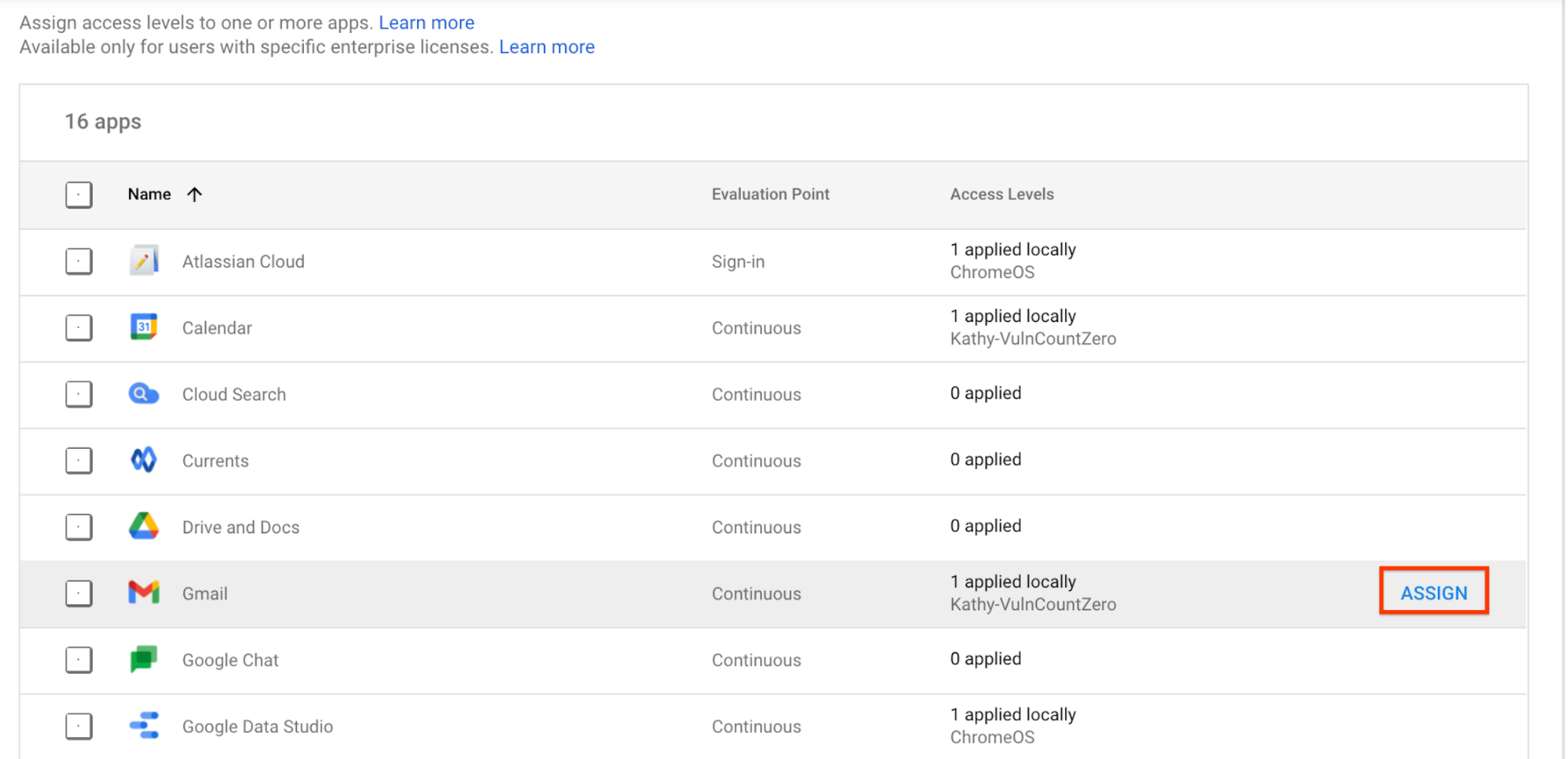
É apresentada uma lista de todos os níveis de acesso. Os níveis de acesso são um recurso partilhado entre o Google Workspace, o Cloud Identity e Google Cloud , pelo que pode ver níveis de acesso que não criou na lista.
- Selecione um ou mais níveis de acesso para a app.
- Para aplicar os níveis de acesso a utilizadores em apps para computador e dispositivos móveis (e no navegador), selecione Aplicar a apps para computador e dispositivos móveis da Google. Esta caixa de verificação aplica-se apenas a apps incorporadas.
- Clique em Guardar. O nome do nível de acesso é apresentado na lista de níveis de acesso atribuídos junto à app.
Atribua níveis de acesso personalizados para recursos protegidos pelo IAP
Para atribuir níveis de acesso a recursos protegidos pelo IAP a partir da Google Cloud consola, siga as instruções em Aplique um nível de acesso a recursos protegidos pelo IAP.

